Silinmiş Öğeler klasöründeki e-postaların kaldırılması her zaman dikkatli yapılmalıdır. Ancak kazalar meydana gelir ve bazen e-postaları yanlışlıkla sileriz. Neyse ki, silinen öğeleri Microsoft Outlook'ta kurtarmanın bir yolu var.
İlk önce: , öğeleri sildikten hemen sonra Outlook'u kapatmalısınız.. Ayrıca programı, sürecin sonuna kadar yeniden başlatmamanız da önemlidir.. Ne kadar uzun süre açık kalırsanız o kadar tahmin edilemez sonuçlar olacaktır.
Outlook PST dosyası nedir?
Silinen dosyalarınız bir PST dosyası olarak depolanır. Outlook’un içgüdüsü, içeriğin kaldırılması gibi algılanan bir PST dosyasının üzerine yazılmasıdır. İşimiz, Outlook'un PST'de değişiklik yapma şansını yakalamadan önce dosyaları geri yüklemek.
Aşağıda tartışılan yöntem PST dosyasında doğrudan değişiklik yapmamızı gerektirecektir. Hex Editoradında bir şey kullanmaktan kaçınıyoruz. E-posta kurtarma girişiminde bulunmadan önce bir tane indirmeniz ve yüklemeniz gerekir.
Çevrimiçi olarak ücretsiz birçok Hex Editör vardır. Kurulum gerektirmeyen sürümler de var.
Outlook'ta İçindekiler Nedir?
Plan, Outlook'un bozuk olduğunu düşündürmek anlamına geliyor. Daha açık olmak gerekirse, İçindekiler veya TOK’yı yeniden hedefliyoruz. Bu, Outlook'ları postaları uygun klasöre yerleştirmeden önce kategorilere ayırmak için kullanır.
In_content_1 tümü: [300x250] / dfp: [640x360]->Normalde, TOCremoves silinmiş öğeleri içerir. Ancak, daha sonra bozulur ve onarılırsa (daha sonra) hızlı bir şekilde, PST dosyasında bir değişiklik olmadığını düşünerek Outlook'u kandırabiliriz. Bu işlem silinen tüm e-postaları geri yükleyecektir. Hiçbir şey olmamış gibi devam edecek.
PST dosyalarını bulma
İşte bilgisayarınızda depolanan PST dosyalarını nasıl konumlandıracağınız.
Dosyaya Git>Veri Yönetimi. PST dosyalarının listesine göz atın ve ihtiyacınız olan dosyaları seçin.
PST dosyalarına erişmek için Dosya Konumunu Aç'ı tıklayın.
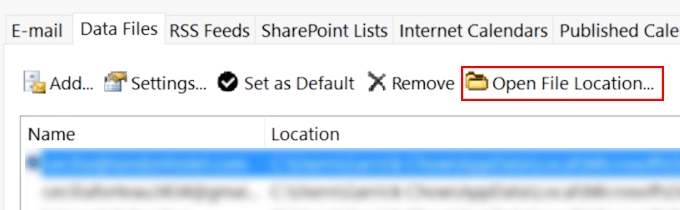
PST dosyalarını kopyalayın ve sabit sürücünüzdeki güvenli bir yere yapıştırın.
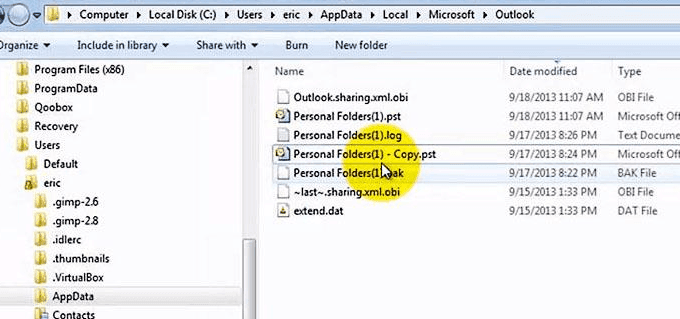
Not: Orijinal dosya yerine kopyayı düzenliyoruz.
PST dosyalarının bozulması
Bir Hex Editor kullanarak kopyaladığınız PST dosyasını açın. Satır ve sayı ve harf sütunlarıyla karşılanacaksınız. Bunlara onaltılık karakterler denir. İstenen sonuçları elde etmek için bu değerlerde değişiklikler yapacağız.
7 ila 13 arası onaltılık konumları bulun.
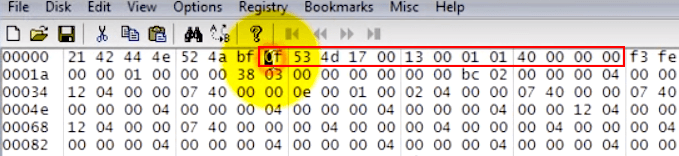
Boşluk çubuğunu kullanarak, 7 - 13 arasındaki değerleri silin. Bu, bazen orijinal değeri" 20 "ile değiştirir.
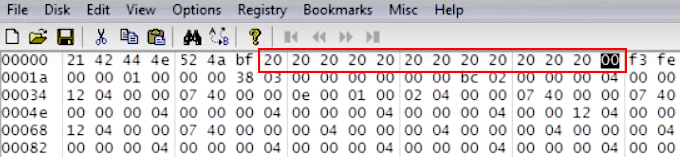
Değişikliklerinizi yaptıktan sonra, PST'yi kaydedin dosyalayıp Hex Editor'dan çıkın.
HexEditor'unuz destekliyorsa, Doldurma Seçimi'ni kullanarak PST dosyasını da güncelleyebilirsiniz.
PST dosyalarını kurtarma
Şimdi PST'yi başarıyla bozduğumuza göre, şimdi dosyayı kurtarmaya devam edeceğiz. Bunu yapmak için scanpst.exe adlı bir araç kullanacağız.
Onarım aracı bozuk PST ve TOC’yu tarar ve düzeltirken, kalıcı olarak silinen mesajları görür ve bunların yalnızca yanlış yerleştirildiklerini düşünür. Bu, iletilerin uygun klasörlerine geri taşınmasına neden olur.
scanpst.exe'yi açın (Office 365 kullanıcıları burada bulacak: C: \ Program Files \ Microsoft Office \ root \ office16 \)
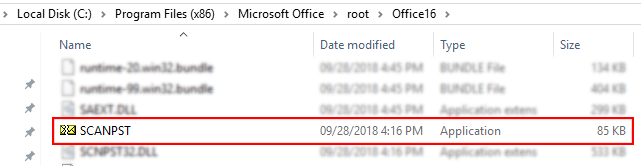
Göz at'ı tıklayın ve düzenlenen PST dosyasını açın.
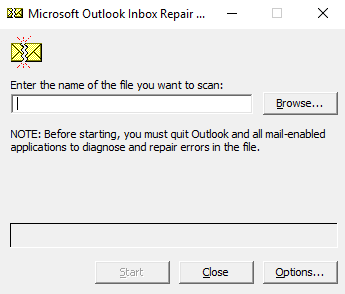
Başlat'ı tıklayın. Onarım tamamlandıktan sonra, PST dosyasını Outlook'ta açın.
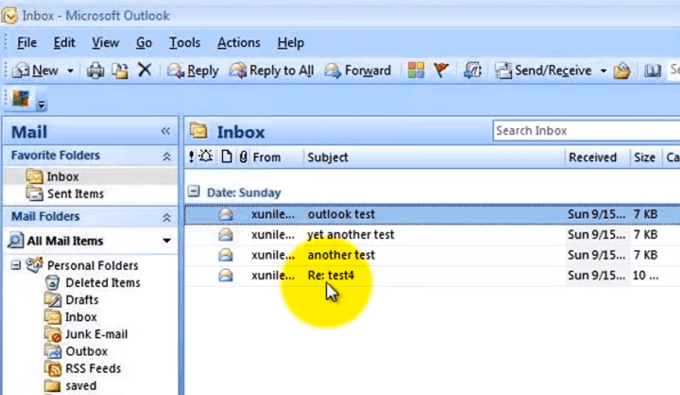
Kurtarma plana göre yapıldığında, silinen e-postaların şimdi DeletedItems klasörüne veya orjinal konumlarına yerleştirilmeleri gerekir.
Bu yöntem işe yaramazsa % 100 başarı oranına sahip. Beklentilerinizi yönetmelisiniz. Bu işe yaramazsa, arayabileceğiniz üçüncü taraf kurtarma araçları vardır.